重装win7搜索不到校园网信号如何解决 重装win7后无法连接校园网怎么办
重装win7系统后,有些用户发现无法搜索到校园网信号,导致无法连接网络的困扰,这种情况可能是因为系统驱动程序未正确安装或网络设置出现问题所致。针对这一情况,可以尝试重新安装网卡驱动程序、检查网络设置、重启路由器等方法来解决。希望以上方法能帮助您顺利解决重装win7后无法连接校园网的问题。
具体方法:
1、有的笔记本的无线开关还是物理开关,所以先检查下开关是否打开,没有物理开关的,就是键盘上有无线图标的按键,确保无线功能是启用的。开了之后看是否能收到无线信号,如果还是没有,接着看下一步。

2、在电脑的桌面上找到计算机图标,然后鼠标右击计算机,选择”管理“选项。之后会弹出一个计算机管理窗口,如图:
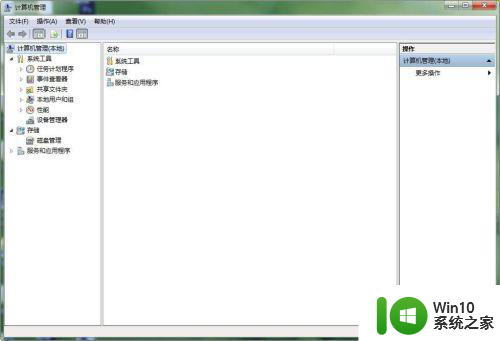
3、然后选择”服务和应用程序“,在下级选项中选择”服务“选项,会出现的所有的服务项目。

4、在服务项目中下拉找到”WLAN AutoConfig“选项,这个服务项目就是无线功能的服务项目,如图:

5、双击打开此项目,弹出设置窗口,在启动类型下拉菜单有自动延时,手动和自动,这里选择为“自动”,如图:

6、确保服务状态为“已启动”,然后点击确定。此时可以查看能否收到无线信号了。无线信号基本上就是笔记本的无线功能启用后就能收到,确保物理开关和无线服务都为启动状态就能收到无线信号了。否则就只能维修了。

以上就是重装win7搜索不到校园网信号如何解决的全部内容,有遇到这种情况的用户可以按照小编的方法来进行解决,希望能够帮助到大家。
重装win7搜索不到校园网信号如何解决 重装win7后无法连接校园网怎么办相关教程
- 重装完系统之后win10无法连接校园网报错118怎么办 重装完系统后win10无法连接校园网如何解决118报错
- 重装win10后系统搜索不到无线网的解决步骤 重装win10后无线网无法连接怎么办
- win7重装后无网络的解决方法 win7重装后无法连接wifi怎么办
- 重装了win7系统连不上网络如何解决 win7重装电脑后无法连接网络怎么办
- 重装win7系统后搜索不到U盘信息怎么办 重装win7系统后无法识别U盘怎么办
- 重装win7后无法连接网络怎么办 电脑重装win7后无法上网的解决办法
- win7连不上网络的处理方法 重装win7后无法连接网络怎么办
- win7重装系统后无法连接互联网怎么办 重装win7系统后无法上网的解决方法
- win7重装系统后无法联网的解决方法 win7重装系统没有网络连接怎么办
- win7重装系统后没有本地连接了如何处理 win7重装系统后无法连接本地网络怎么办
- win7电脑重装系统连不上网的解决方法 win7系统重装后无法上网怎么解决
- 电脑重装win10后连不上网的解决方法 电脑重装win10后无法连接无线网络的解决方法
- w8u盘启动盘制作工具使用方法 w8u盘启动盘制作工具下载
- 联想S3040一体机怎么一键u盘装系统win7 联想S3040一体机如何使用一键U盘安装Windows 7系统
- windows10安装程序启动安装程序时出现问题怎么办 Windows10安装程序启动后闪退怎么解决
- 重装win7系统出现bootingwindows如何修复 win7系统重装后出现booting windows无法修复
系统安装教程推荐
- 1 重装win7系统出现bootingwindows如何修复 win7系统重装后出现booting windows无法修复
- 2 win10安装失败.net framework 2.0报错0x800f081f解决方法 Win10安装.NET Framework 2.0遇到0x800f081f错误怎么办
- 3 重装系统后win10蓝牙无法添加设备怎么解决 重装系统后win10蓝牙无法搜索设备怎么解决
- 4 u教授制作u盘启动盘软件使用方法 u盘启动盘制作步骤详解
- 5 台式电脑怎么用u盘装xp系统 台式电脑如何使用U盘安装Windows XP系统
- 6 win7系统u盘未能成功安装设备驱动程序的具体处理办法 Win7系统u盘设备驱动安装失败解决方法
- 7 重装win10后右下角小喇叭出现红叉而且没声音如何解决 重装win10后小喇叭出现红叉无声音怎么办
- 8 win10安装程序正在获取更新要多久?怎么解决 Win10更新程序下载速度慢怎么办
- 9 如何在win7系统重装系统里植入usb3.0驱动程序 win7系统usb3.0驱动程序下载安装方法
- 10 u盘制作启动盘后提示未格式化怎么回事 U盘制作启动盘未格式化解决方法
win10系统推荐
- 1 番茄家园ghost win10 32位官方最新版下载v2023.12
- 2 萝卜家园ghost win10 32位安装稳定版下载v2023.12
- 3 电脑公司ghost win10 64位专业免激活版v2023.12
- 4 番茄家园ghost win10 32位旗舰破解版v2023.12
- 5 索尼笔记本ghost win10 64位原版正式版v2023.12
- 6 系统之家ghost win10 64位u盘家庭版v2023.12
- 7 电脑公司ghost win10 64位官方破解版v2023.12
- 8 系统之家windows10 64位原版安装版v2023.12
- 9 深度技术ghost win10 64位极速稳定版v2023.12
- 10 雨林木风ghost win10 64位专业旗舰版v2023.12